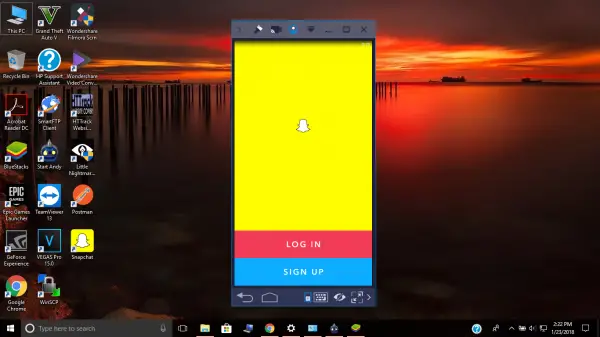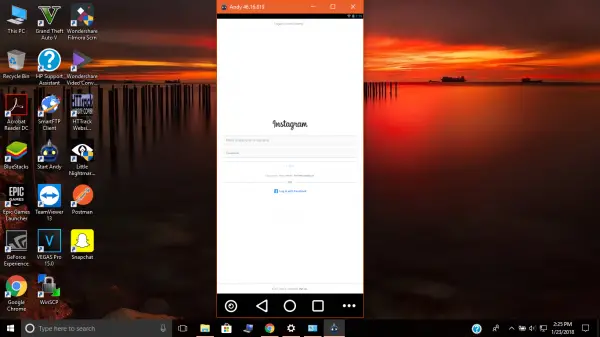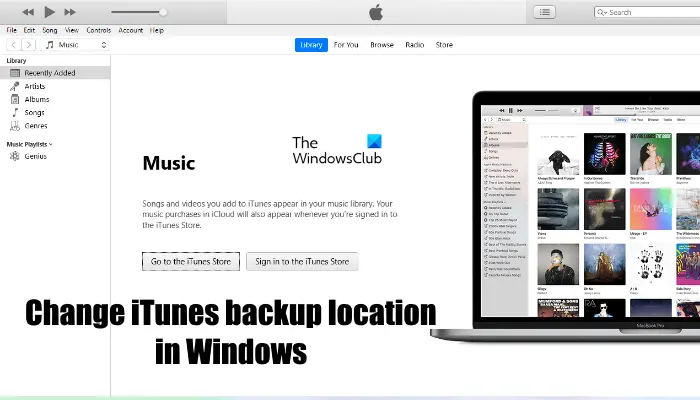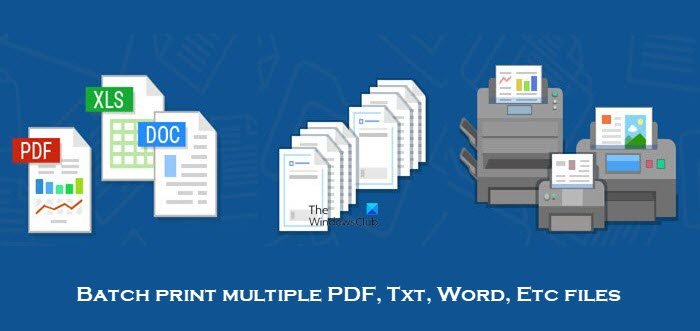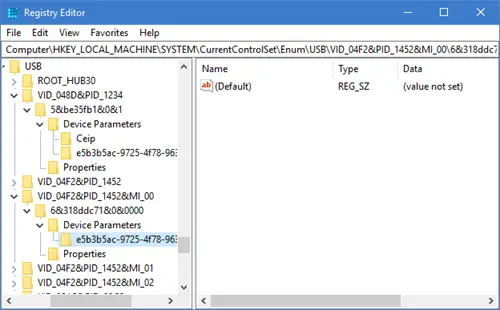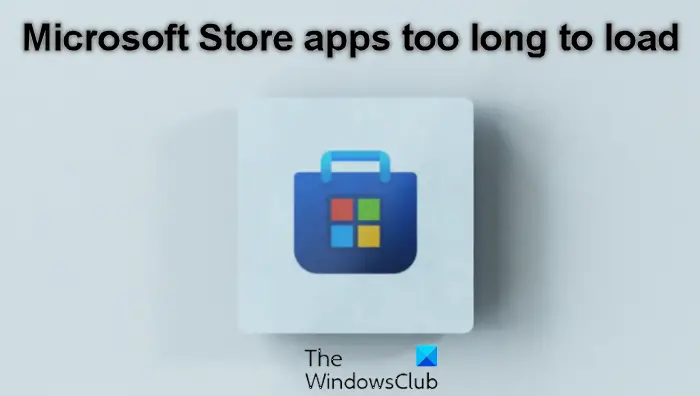誰もがソーシャルメディアを利用するこの時代、インスタグラムそしてスナップチャットWhatsApp や Facebook と並ぶトップ サービスであり、人々は休暇などのあらゆることを世界と共有するために使用しています。人々はSnapchatを使用して、ストーリーとともに消えるメッセージ、写真、ビデオを送信しています。一方、人々は Instagram を使用して写真やビデオをアップロードし、ストーリーを投稿し、消える写真メッセージを送信します。今日は、Windows 11/10/8/7 PCでInstagramまたはSnapchatを使用する方法を説明します。
スナップチャットは 2011 年 9 月に初めてリリースされ、写真やビデオを送信することで人々が最近何をしているかを共有し、互いにコミュニケーションするという初期コンセプトを掲げました。あれから6年が経ち、サービスは大きく進化しました。現在、Snapchat V10 は、AR ベースのフェイスマスクを使用しているユーザーの周囲に AR オブジェクトを配置するなどの機能を備えた、より優れた UI を備えています。そして、AR は Apple や Microsoft などの大手テクノロジー企業が重点を置いている主要分野であるため、開発者、コンテンツ作成者、企業自身にとって、開発と財務の両方の面でより多くのことを行う機会が増えています。 SnapchatはAndroidとiOSで利用可能だが、Windows向けの公式アプリは登場しないと噂されている。
インスタグラムは、2010 年 10 月に iOS 向けにリリースされ、2012 年 10 月に Android フォン向けにリリースされました。 Windows Phone アプリを長い間更新していなかった後、2016 年にモバイルおよび PC 用の新しい Windows アプリをリリースしました。これらの新しいアプリは、プラットフォーム間でアプリを移植するための Facebook の OSMeta テクノロジの結果として、iOS から Windows に導入されました。それ以来、Windows 10 アプリは Android や iOS アプリと比べて豊富な機能を維持するために定期的に更新されています。 Instagramは2012年にFacebookに10億ドルで買収された。その後、FacebookはSnapchatを現金30億ドルで買収することを申し出たが、その申し出はSnapchatによって断られ、その結果、Facebookは古いSnapchatストーリーを複製したInstagramストーリーや、直接競合する他の同様の機能を導入した。スナップチャットで!そして信じられないかもしれませんが、Instagram ストーリーは Snapchat ストーリーよりも多く使用されています。
注記: Windows PC 用 Instagram アプリが、マイクロソフトストア。
Windows コンピューターで Snapchat または Instagram を使用できますか?
Windows PC で Snapchat を使用できますか?はい、使用できますスナップチャットにWindows 11/10コンピューター。はい、このアプリは今のところ Android と iOS で最適に動作しますが、だからといって楽しめないわけではありません。Windows 11/10同じように。ただし、その経験はあなたが望むほど良いものではない可能性があることを知っておいてください。
Windows 11 または Windows 10 コンピューターで Snapchat または Instagram を使用する方法は複数あります。以下の情報は、そのようなことについての知識を深めてくれるはずです。 Snapchat の例を取り上げましたが、Instagram でも同様の手順に従う必要があります。
関連している:Windows で Snap Camera をアンインストールする方法。
ログインせずにウェブ上で Snapchat を使用する
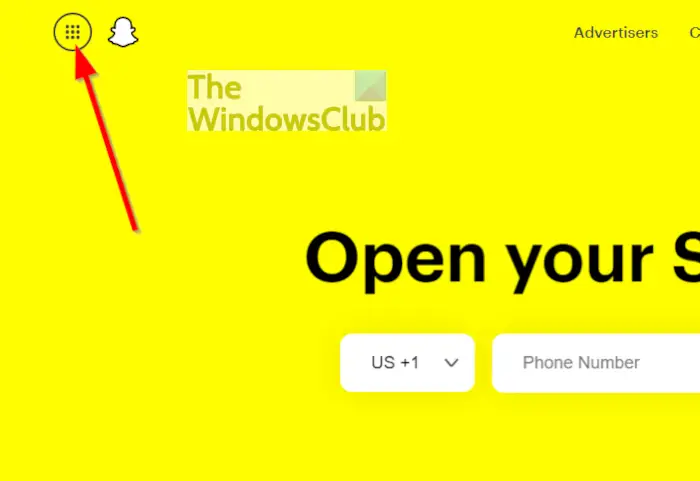
ここでできる最初のことの 1 つは、Web 経由で Snapchat を使用することです。完全な体験は得られないので、これは心に留めておく必要があります。
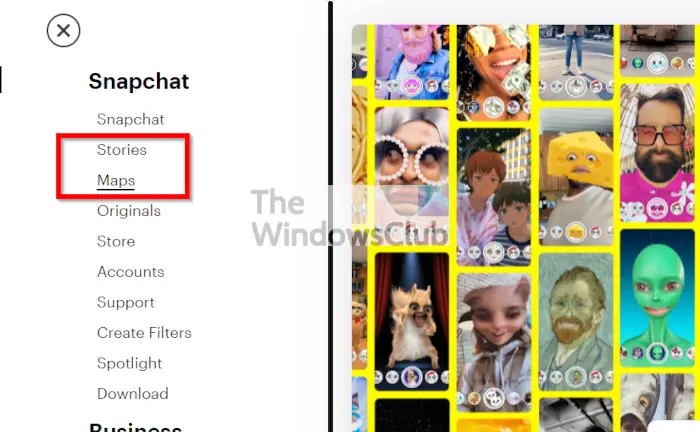
まずは公式サイトにアクセスしてくださいスナップチャットウェブサイトにアクセスし、画面の左上隅にあるメニュー ボタンをクリックします。そこから選択しますストーリーランダムなユーザーからの最新のアップロードを表示します。それが十分でない場合は、次のオプションを選択することもできます。地図表示するオプションストーリー世界中の地図上の位置に基づいています。
ログイン中にウェブ上で Snapchat を使用する
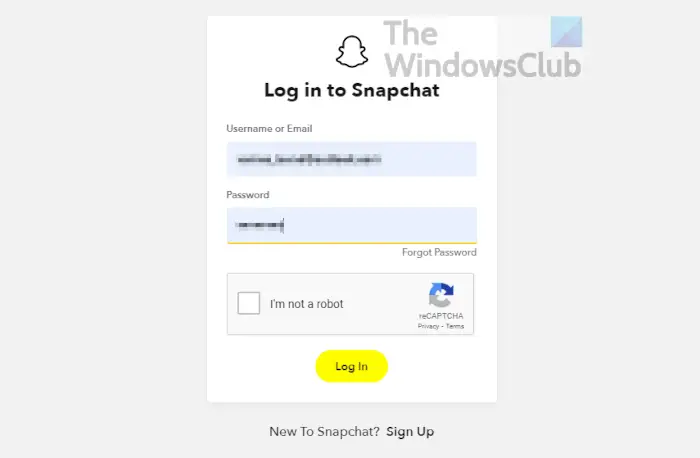
さらに多くの機能にアクセスするには、公式 Web サイトから Snapchat アカウントにログインする必要があります。アクセスすると、ダイレクト メッセージを送信したり、Snapchat ニュースフィードを探索したり、拡張現実機能を利用したりすることができます。
ここでの欠点は、コンテンツをアップロードするオプションがないことです。自撮りなどのオプションはありません。
エミュレートされたアプリを使用する方が良いのはなぜですか?
特定の実際の区別要素により、Instagram などの Windows 11/10 アプリを使用するのではなく、Windows PC で Android アプリのエミュレーションを使用することをお勧めします。まず、多くの Windows PC アプリは、モバイル版のアプリがサポートするすべての機能をサポートしているわけではありません。これには、Instagram 用 Windows PC アプリからの写真とビデオのアップロードが含まれます。また、Snapchat のような多くの Android および iOS アプリは利用できません。Windows 11/10Snapchat のように、その人が次のようなエミュレータを使用するのは明らかです。ブルースタックスまたはノクスプレイヤーそしてアンディ Android エミュレータ。
エミュレーターを使用して Windows PC で Instagram または Snapchat を使用する方法
ユーザーは、アプリを使用するためだけにデバイスを切り替えたくない場合があります。あるいは、古い携帯電話、サポートされていない携帯電話、または多機能携帯電話を使用していて、エミュレーション経由でこれらのアプリを実行するために PC を代わりに使用している可能性もあります。
Windows PC 上で Android アプリを利用できるフリーウェアは数多くあります。ブルースタックス、ノクスプレイヤーそしてアンディ Android エミュレーター。したがって、それらを使用してWindows PCでInstagramとSnapchatアプリをエミュレートする方法について説明します。
1] Bluestacks経由でInstagramまたはSnapchatを使用する
Windows 11/10 コンピューターで Snapchat をより効果的に使用するには、ダウンロードしてインストールすることをお勧めします。ブルースタックス。ご参考までに、ブルースタックス Xは、PC に何もインストールせずにクラウドで Android ゲームをプレイできるオンライン アプリです。
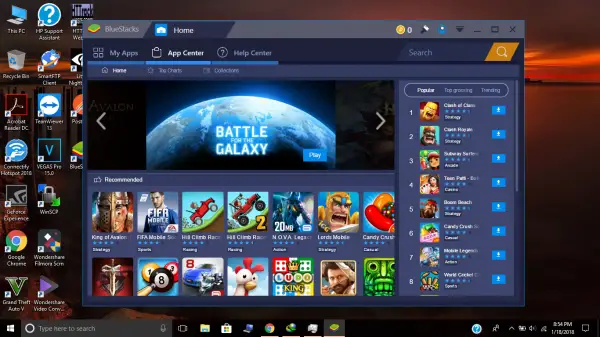
手順を簡単に説明すると、次のとおりです。
- まず、Bluestacks をダウンロードし、254 MB の実行可能ファイルをインストールします。
- Google アカウントへのリンクなどのすべてのアカウント情報を設定し、必要に応じて支払いを設定します。それ以外の場合はスキップします。
- 次に、検索バーを使用して、エミュレートするアプリに応じて Snapchat または Instagram を検索します。
- その名前をクリックして、Google Play ストアに移動します。
- Google Play ストアに入ったら、インストール ボタンをクリックし、アプリをダウンロードしてインストールするためのすべての許可リクエストに同意します。
- アプリがインストールされたら、アプリを開いて資格情報を使用してログインします。
これで、すぐに使用できるようになりました。
以下は、Bluestacks を実際に使用したときのスクリーンショットの一部です。
2] Andy Androidエミュレータ経由でInstagramまたはSnapchatを使用する
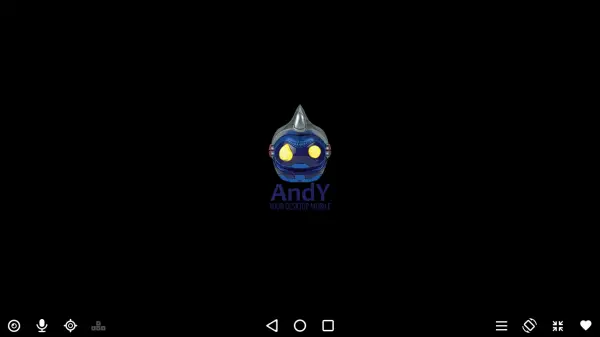
ダウンロードしてインストールしたらアンディ Android エミュレータ、設定します。
次に、Google Play ストアにアクセスして、目的のアプリを検索します。
アプリをダウンロードしてインストールします。この場合は Instagram または Snapchat になります。
準備は完了です!
以下は、私が実践したときの Andy のスクリーンショットの一部です。
3] Noxplayer経由でInstagramまたはSnapchatを使用する
Bluestacks の使用に興味がない場合は、以下をお勧めします。ノクスプレイヤー。そこにある指示に従えば、Snapchat を問題なく使用できます。
NoxPlayerは画期的な進歩を遂げている Android エミュレータの 1 つであり、最新の発表では、Nox Player は、原神や盾の勇者の成り上がり: Rerise などのゲームを動作させるための統合 Android 9 エミュレータを提供しています。これは業界初となり、競合他社に先んじることになります。
Bluestacks と Andy エミュレータの比較
どちらのエミュレータも非常に使いやすいです。 Bluestacks はゲームに適していますが、Andy はあらゆる種類のアプリを優れたパフォーマンスでサポートしています。 Andy でアプリをインストールして使用するプロセスを遅くしないユーザー インターフェイスとして、通常の Android ランチャーが見つかりました。 Bluestacks を使用している間、カスタム UI により速度が若干低下しましたが、違いはほとんどありませんでした。どちらのエミュレータでも、アプリで使用するマイクやカメラなどの外部 PC ハードウェアを使用できます。これは、両方にとってプラスの点でした。そして、どちらも Snapchat と Instagram の動作を完璧にサポートしていました。ストーリー機能やジオタグ機能を必要とするその他の機能をかなりの精度で使用できました。
これらのエミュレータを使用すると、Windows 11/10 バージョンがあまり更新されていない場合でも、PC で Android アプリを使用できます。
読む:Windows 11 で Google Play ストア Android アプリを実行する方法
BlueStaks を使用せずにラップトップで Snapchat を取得するにはどうすればよいですか?
以前は、Snapchat は Microsoft Store で利用できませんでした。当時、Windows コンピューターで Snapchat を実行する唯一の方法は、BlueStacks のような Android エミュレーターを使用することでした。現在、Snapchat は Microsoft Store で利用可能です。そこからインストールできます。このために BlueStacks をインストールする必要はありません。
Chrome で Snapchat にログインできますか?
はい、Chome の Snapchat にログインできます。を訪問する必要があります。web.snapchat.comChrome の Web アドレス。その後、ユーザー名を入力し、キャプチャを確認します。次に、パスワードを入力します。スマートフォンに通知が届きます。スマートフォンで [はい] をタップして、Web 上の Snapchat にサインインしていることを確認します。現在、Snapchat は Chrome と Edge の 2 つの Web ブラウザーのみをサポートしています。
今すぐ読んでください: 方法InstagramのストーリーをダウンロードするPCまたはモバイルに。